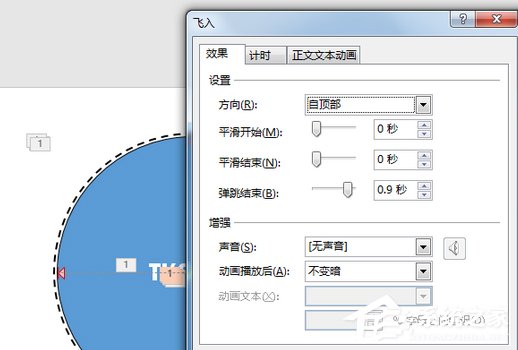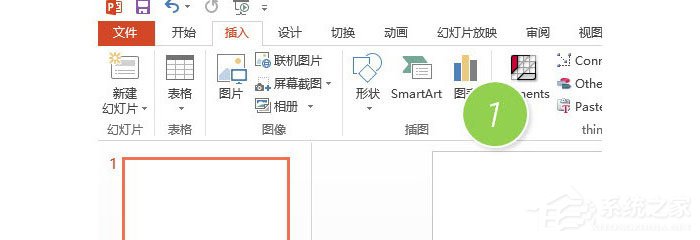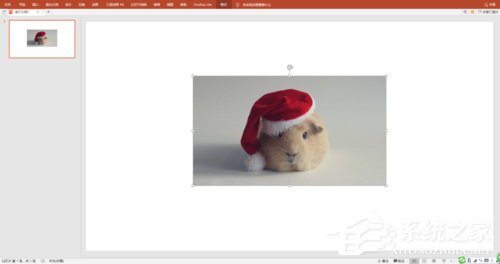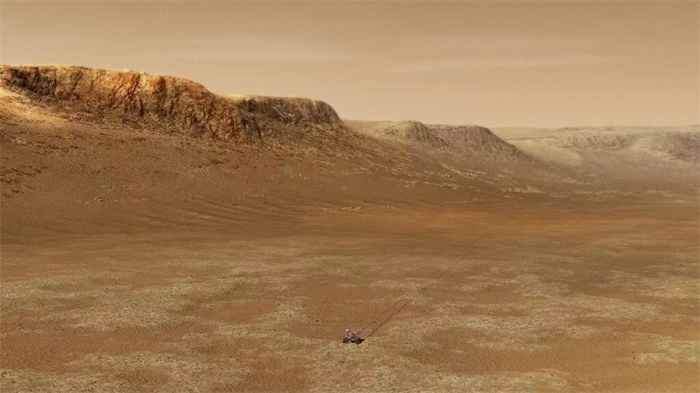ppt中怎么设计环形图片排版, Ppt是工作室经常使用的多功能办公应用软件。你知道如何在ppt中设计圆形图片排版吗?接下来,我们来看看ppt设计圆形图片排版的方法。
方法步骤
1.首先启动ppt,执行Insert-Picture命令,插入一张事先准备好的人物素材图片。

2.选择图片,执行格式-裁剪-长宽比为1:1,然后再次执行命令将其裁剪成圆形。
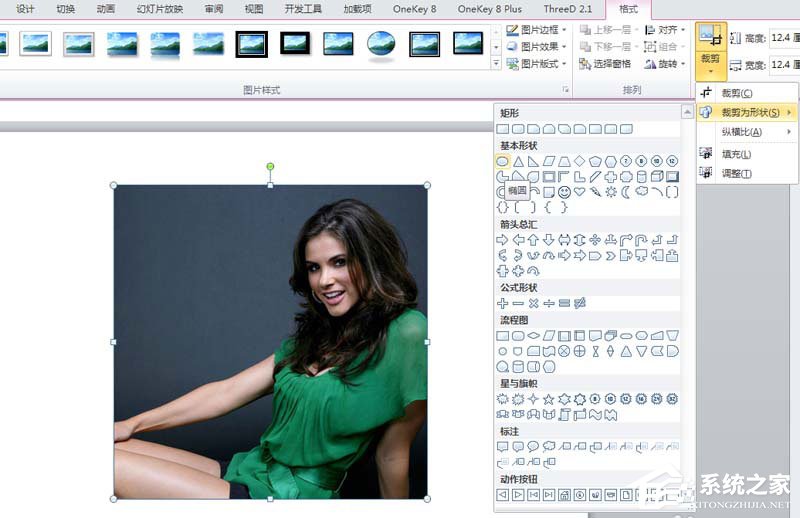
3.执行Insert-Shape命令,选择一个椭圆,按住shift键画一个正圆,将形状设置为无颜色填充,形状轮廓设置为灰色。

4.选择一个圆,按ctrl d复制五次,选择一个圆等比例放大,调整大圆和图片的相对位置。

5.将剩下的小圆依次分布在大圆周围,然后依次设置小圆的填充颜色,设置自己喜欢的颜色。

6.依次为每个小圆圈输入文字内容,设置字体和字号,播放看看排版效果。
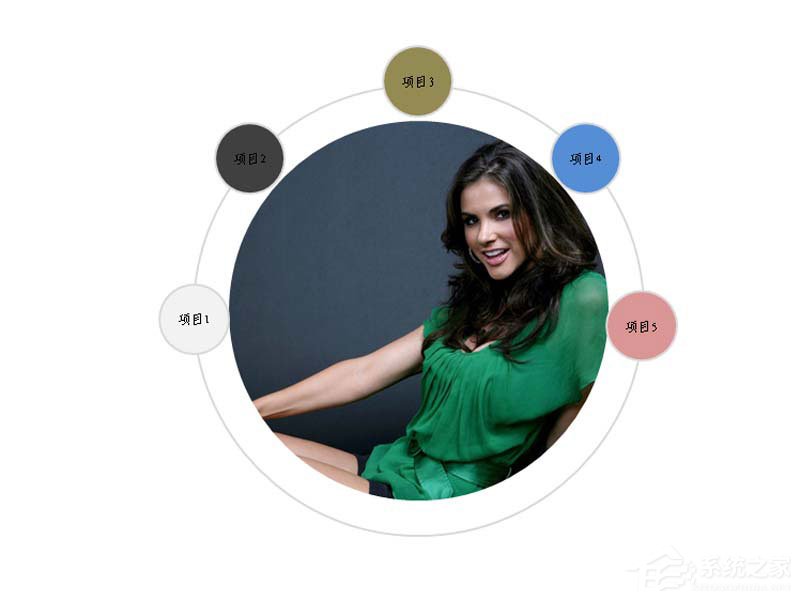
以上都是关于如何在pt中设计圆形图片排版的内容。遵循以上方法,你就可以轻松掌握在ppt中设计圆形图片排版的方法。
ppt中怎么设计环形图片排版,以上就是本文为您收集整理的ppt中怎么设计环形图片排版最新内容,希望能帮到您!更多相关内容欢迎关注。
未经允许不得转载:探秘猎奇网 » ppt中怎么设计环形图片排版(ppt的环形布局在哪里)

 探秘猎奇网
探秘猎奇网 Word怎么删除折叠标题(word怎么删除折叠标题文字)
Word怎么删除折叠标题(word怎么删除折叠标题文字)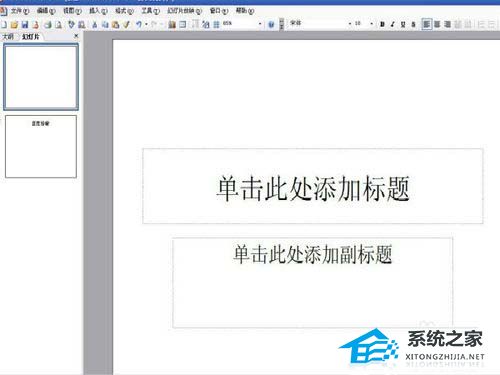 PPT如何取消快速保存的设置(如何取消PPT中的快速保存设置)
PPT如何取消快速保存的设置(如何取消PPT中的快速保存设置) Excel如何才能保留两位小数(excel如何保留两位小数)
Excel如何才能保留两位小数(excel如何保留两位小数) 安装win11无法正常启动你的电脑(win11启动安装程序出错)
安装win11无法正常启动你的电脑(win11启动安装程序出错) 元素周期表是谁发明的?元素周期表的快速记忆
元素周期表是谁发明的?元素周期表的快速记忆 win11怎么恢复备份(window11重启)
win11怎么恢复备份(window11重启) 错误代码0x80070035(win11连接共享打印机错误代码0x00000709)
错误代码0x80070035(win11连接共享打印机错误代码0x00000709) Word序号与文字距离太大怎么办(word文档里序号和后面的字之间距离很远)
Word序号与文字距离太大怎么办(word文档里序号和后面的字之间距离很远)